navigation OPEL MOKKA 2014 Uputstvo za rukovanje Infotainment sistemom (in Serbian)
[x] Cancel search | Manufacturer: OPEL, Model Year: 2014, Model line: MOKKA, Model: OPEL MOKKA 2014Pages: 237, PDF Size: 4.74 MB
Page 61 of 237
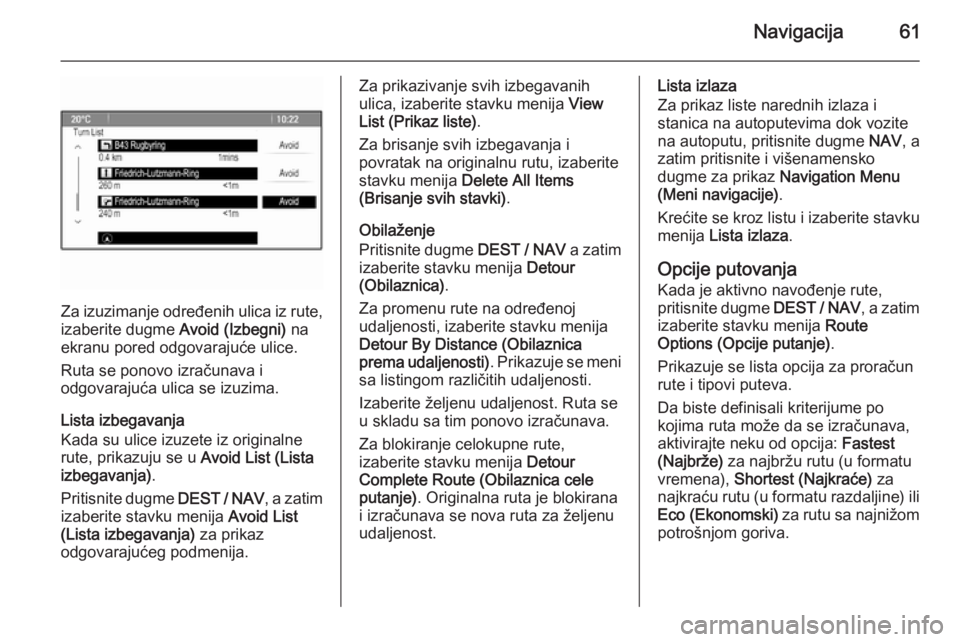
Navigacija61
Za izuzimanje određenih ulica iz rute,
izaberite dugme Avoid (Izbegni) na
ekranu pored odgovarajuće ulice.
Ruta se ponovo izračunava i
odgovarajuća ulica se izuzima.
Lista izbegavanja
Kada su ulice izuzete iz originalne
rute, prikazuju se u Avoid List (Lista
izbegavanja) .
Pritisnite dugme DEST / NAV, a zatim
izaberite stavku menija Avoid List
(Lista izbegavanja) za prikaz
odgovarajućeg podmenija.
Za prikazivanje svih izbegavanih ulica, izaberite stavku menija View
List (Prikaz liste) .
Za brisanje svih izbegavanja i
povratak na originalnu rutu, izaberite
stavku menija Delete All Items
(Brisanje svih stavki) .
Obilaženje
Pritisnite dugme DEST / NAV a zatim
izaberite stavku menija Detour
(Obilaznica) .
Za promenu rute na određenoj
udaljenosti, izaberite stavku menija
Detour By Distance (Obilaznica
prema udaljenosti) . Prikazuje se meni
sa listingom različitih udaljenosti.
Izaberite željenu udaljenost. Ruta se
u skladu sa tim ponovo izračunava.
Za blokiranje celokupne rute,
izaberite stavku menija Detour
Complete Route (Obilaznica cele
putanje) . Originalna ruta je blokirana
i izračunava se nova ruta za željenu
udaljenost.Lista izlaza
Za prikaz liste narednih izlaza i
stanica na autoputevima dok vozite
na autoputu, pritisnite dugme NAV, a
zatim pritisnite i višenamensko
dugme za prikaz Navigation Menu
(Meni navigacije) .
Krećite se kroz listu i izaberite stavku
menija Lista izlaza .
Opcije putovanja
Kada je aktivno navođenje rute,
pritisnite dugme DEST / NAV, a zatim
izaberite stavku menija Route
Options (Opcije putanje) .
Prikazuje se lista opcija za proračun rute i tipovi puteva.
Da biste definisali kriterijume po
kojima ruta može da se izračunava,
aktivirajte neku od opcija: Fastest
(Najbrže) za najbržu rutu (u formatu
vremena), Shortest (Najkraće) za
najkraću rutu (u formatu razdaljine) ili
Eco (Ekonomski) za rutu sa najnižom
potrošnjom goriva.
Page 88 of 237
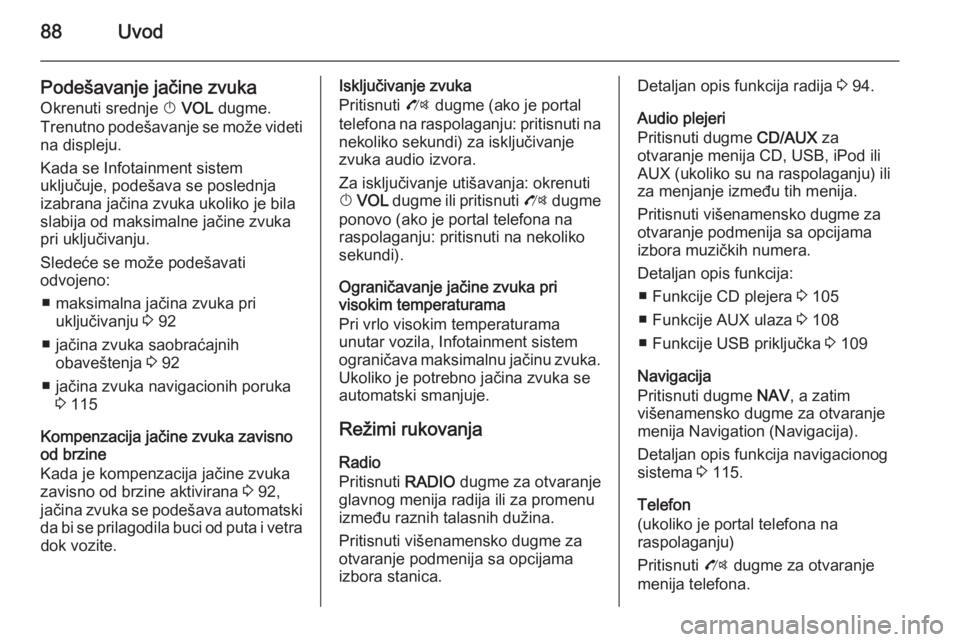
88Uvod
Podešavanje jačine zvuka
Okrenuti srednje X VOL dugme.
Trenutno podešavanje se može videti
na displeju.
Kada se Infotainment sistem
uključuje, podešava se poslednja
izabrana jačina zvuka ukoliko je bila
slabija od maksimalne jačine zvuka
pri uključivanju.
Sledeće se može podešavati
odvojeno:
■ maksimalna jačina zvuka pri uključivanju 3 92
■ jačina zvuka saobraćajnih obaveštenja 3 92
■ jačina zvuka navigacionih poruka 3 115
Kompenzacija jačine zvuka zavisno
od brzine
Kada je kompenzacija jačine zvuka
zavisno od brzine aktivirana 3 92,
jačina zvuka se podešava automatski
da bi se prilagodila buci od puta i vetra
dok vozite.Isključivanje zvuka
Pritisnuti O dugme (ako je portal
telefona na raspolaganju: pritisnuti na
nekoliko sekundi) za isključivanje
zvuka audio izvora.
Za isključivanje utišavanja: okrenuti
X VOL dugme ili pritisnuti O dugme
ponovo (ako je portal telefona na
raspolaganju: pritisnuti na nekoliko
sekundi).
Ograničavanje jačine zvuka pri
visokim temperaturama
Pri vrlo visokim temperaturama
unutar vozila, Infotainment sistem
ograničava maksimalnu jačinu zvuka.
Ukoliko je potrebno jačina zvuka se
automatski smanjuje.
Režimi rukovanja
Radio
Pritisnuti RADIO dugme za otvaranje
glavnog menija radija ili za promenu
između raznih talasnih dužina.
Pritisnuti višenamensko dugme za
otvaranje podmenija sa opcijama
izbora stanica.Detaljan opis funkcija radija 3 94.
Audio plejeri
Pritisnuti dugme CD/AUX za
otvaranje menija CD, USB, iPod ili AUX (ukoliko su na raspolaganju) ili
za menjanje između tih menija.
Pritisnuti višenamensko dugme za
otvaranje podmenija sa opcijama
izbora muzičkih numera.
Detaljan opis funkcija: ■ Funkcije CD plejera 3 105
■ Funkcije AUX ulaza 3 108
■ Funkcije USB priključka 3 109
Navigacija
Pritisnuti dugme NAV, a zatim
višenamensko dugme za otvaranje
menija Navigation (Navigacija).
Detaljan opis funkcija navigacionog
sistema 3 115.
Telefon
(ukoliko je portal telefona na
raspolaganju)
Pritisnuti O dugme za otvaranje
menija telefona.
Page 115 of 237

Navigacija115
Nakon unosa adrese odredišta ili
tačke od interesa (najbliža benzinska pumpa, hotel, itd.) putanja se računa
od trenutnog položaja do željenog
odredišta.
Upravljanje putanjom je omogućeno
glasovnom komandom i strelicom,
kao i uz pomoć prikaza mape u više
boja.
TMC sistem saobraćajnih
obaveštenja i dinamično
navođenje putanje
Sistem saobraćajnih obaveštenja
TMC prima sve trenutne saobraćajne informacije od TMC radio stanica.
Ako je uključeno dinamično
navođenje, ova informacija uključuje
u proračun celokupnu putanju.
Tokom ovog procesa, putanja se
planira tako da se problemi u
saobraćaju vezani za predizabrane
kriterijume izbegavaju.
Ako dođe do problema u saobraćaju
tokom uključenog navođenja, zavisno od predpodešavanja, poruka se
pojavljuje da li je potrebno promeniti
putanju.TMC saobraćajne informacije se prikazuju na displeju navođenja
putanje kao simboli ili kao detaljan tekst na TMC messages (TMC
poruke) meniju.
Da bi mogli koristiti TMC informacije
o saobraćaju, sistem mora da prima TMC stanice u dotičnom regionu.
Dinamično navođenje putanje jedino
radi ako se saobraćajne informacije
primaju preko TMC sistema
saobraćajnih informacija.
Funkcija dinamičkog navođenja
putanje može se isključiti u meniju
Navigation options (Opcije
navigacije) , videti poglavlje
"Navođenje" 3 140.
Podaci mape Svi potrebni podaci mape smešteni
su na SD kartici koja se isporučuje uz
Infotainment sistem.
Za detaljne opise rukovanja SD
karticom mape i njenu zamenu,
pogledajte poglavlje "Mape" 3 149.Korišćenje
Elementi upravljanja U nastavku su dati najvažniji
upravljački elementi specifični za
navigaciju:
NAV dugme: aktiviranje navigacije,
prikaz trenutne pozicije (ukoliko je
navođenje putanje isključeno), prikaz
proračunate putanje (ukoliko je
navođenje putanje uključeno),
prebacivanje između potpunog
prikaza karte, prikaza strelica (ukoliko je navođenje putanje uključeno) i
prikaza podeljenog displeja, videti
"Informacije na displeju" u nastavku.
DEST / NAV dugme: otvaranje menija
sa mogućnošću za unos odredišta.
Prekidač sa osam smerova kretanja:
pomera prozor displeja u prikazu
navigacione karte, za izbor odredišta,
pritisnuti u željeni pravac za
postavljanje krstića iznad odredišta
na mapi.
RPT / NAV dugme: ponoviti zadnju
poruku navođenja putovanja.
Page 116 of 237
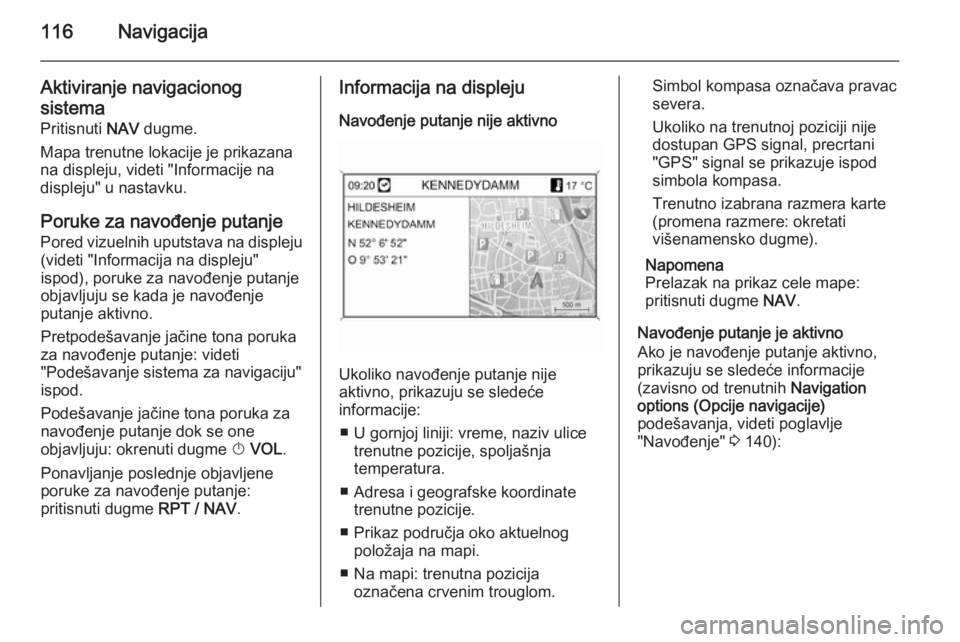
116Navigacija
Aktiviranje navigacionog
sistema Pritisnuti NAV dugme.
Mapa trenutne lokacije je prikazana
na displeju, videti "Informacije na
displeju" u nastavku.
Poruke za navođenje putanje
Pored vizuelnih uputstava na displeju (videti "Informacija na displeju"
ispod), poruke za navođenje putanje
objavljuju se kada je navođenje
putanje aktivno.
Pretpodešavanje jačine tona poruka
za navođenje putanje: videti
"Podešavanje sistema za navigaciju"
ispod.
Podešavanje jačine tona poruka za
navođenje putanje dok se one
objavljuju: okrenuti dugme X VOL .
Ponavljanje poslednje objavljene
poruke za navođenje putanje:
pritisnuti dugme RPT / NAV.Informacija na displeju
Navođenje putanje nije aktivno
Ukoliko navođenje putanje nije
aktivno, prikazuju se sledeće
informacije:
■ U gornjoj liniji: vreme, naziv ulice trenutne pozicije, spoljašnja
temperatura.
■ Adresa i geografske koordinate trenutne pozicije.
■ Prikaz područja oko aktuelnog položaja na mapi.
■ Na mapi: trenutna pozicija označena crvenim trouglom.
Simbol kompasa označava pravac
severa.
Ukoliko na trenutnoj poziciji nije
dostupan GPS signal, precrtani
"GPS" signal se prikazuje ispod
simbola kompasa.
Trenutno izabrana razmera karte
(promena razmere: okretati
višenamensko dugme).
Napomena
Prelazak na prikaz cele mape:
pritisnuti dugme NAV.
Navođenje putanje je aktivno
Ako je navođenje putanje aktivno,
prikazuju se sledeće informacije
(zavisno od trenutnih Navigation
options (Opcije navigacije)
podešavanja, videti poglavlje
"Navođenje" 3 140):
Page 118 of 237
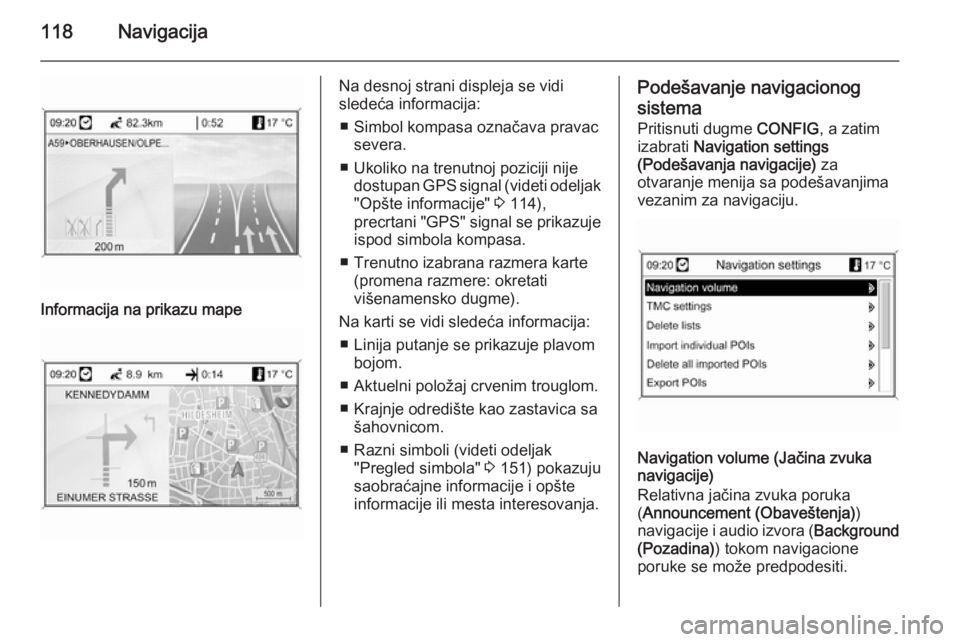
118Navigacija
Informacija na prikazu mapeNa desnoj strani displeja se vidi
sledeća informacija:
■ Simbol kompasa označava pravac severa.
■ Ukoliko na trenutnoj poziciji nije dostupan GPS signal (videti odeljak
"Opšte informacije" 3 114),
precrtani "GPS" signal se prikazuje ispod simbola kompasa.
■ Trenutno izabrana razmera karte (promena razmere: okretati
višenamensko dugme).
Na karti se vidi sledeća informacija: ■ Linija putanje se prikazuje plavom bojom.
■ Aktuelni položaj crvenim trouglom. ■ Krajnje odredište kao zastavica sa šahovnicom.
■ Razni simboli (videti odeljak "Pregled simbola" 3 151) pokazuju
saobraćajne informacije i opšte
informacije ili mesta interesovanja.Podešavanje navigacionog
sistema Pritisnuti dugme CONFIG, a zatim
izabrati Navigation settings
(Podešavanja navigacije) za
otvaranje menija sa podešavanjima
vezanim za navigaciju.
Navigation volume (Jačina zvuka
navigacije)
Relativna jačina zvuka poruka
( Announcement (Obaveštenja) )
navigacije i audio izvora ( Background
(Pozadina) ) tokom navigacione
poruke se može predpodesiti.
Page 121 of 237
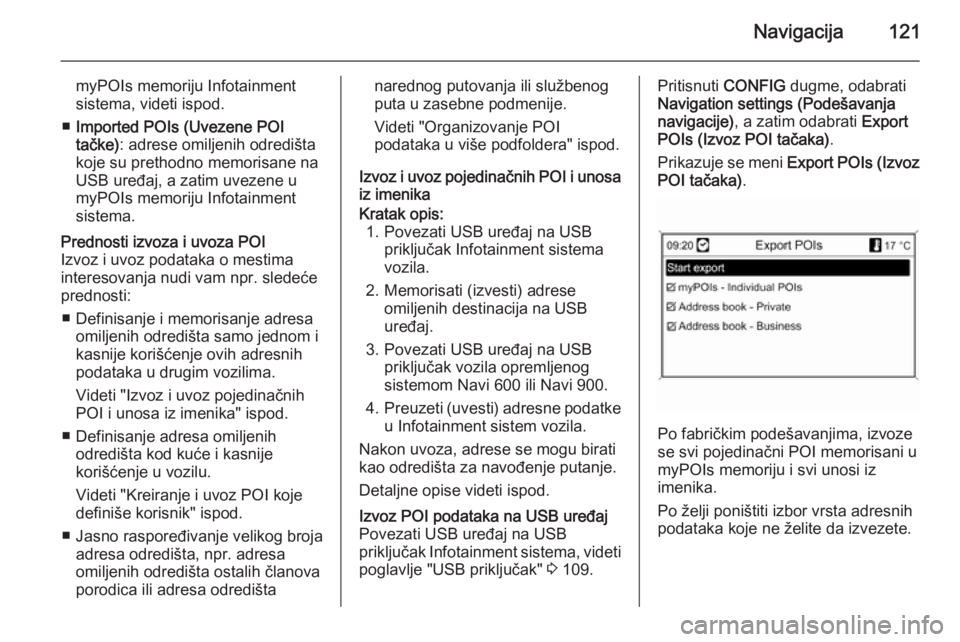
Navigacija121
myPOIs memoriju Infotainment
sistema, videti ispod.
■ Imported POIs (Uvezene POI
tačke) : adrese omiljenih odredišta
koje su prethodno memorisane na
USB uređaj, a zatim uvezene u
myPOIs memoriju Infotainment
sistema.Prednosti izvoza i uvoza POI
Izvoz i uvoz podataka o mestima
interesovanja nudi vam npr. sledeće
prednosti:
■ Definisanje i memorisanje adresa omiljenih odredišta samo jednom i
kasnije korišćenje ovih adresnih podataka u drugim vozilima.
Videti "Izvoz i uvoz pojedinačnih
POI i unosa iz imenika" ispod.
■ Definisanje adresa omiljenih odredišta kod kuće i kasnije
korišćenje u vozilu.
Videti "Kreiranje i uvoz POI koje
definiše korisnik" ispod.
■ Jasno raspoređivanje velikog broja adresa odredišta, npr. adresa
omiljenih odredišta ostalih članova
porodica ili adresa odredištanarednog putovanja ili službenog
puta u zasebne podmenije.
Videti "Organizovanje POI
podataka u više podfoldera" ispod.
Izvoz i uvoz pojedinačnih POI i unosa iz imenikaKratak opis:
1. Povezati USB uređaj na USB priključak Infotainment sistema
vozila.
2. Memorisati (izvesti) adrese omiljenih destinacija na USB
uređaj.
3. Povezati USB uređaj na USB priključak vozila opremljenog
sistemom Navi 600 ili Navi 900.
4. Preuzeti (uvesti) adresne podatke
u Infotainment sistem vozila.
Nakon uvoza, adrese se mogu birati
kao odredišta za navođenje putanje.
Detaljne opise videti ispod.Izvoz POI podataka na USB uređaj
Povezati USB uređaj na USB
priključak Infotainment sistema, videti poglavlje "USB priključak" 3 109.Pritisnuti CONFIG dugme, odabrati
Navigation settings (Podešavanja
navigacije) , a zatim odabrati Export
POIs (Izvoz POI tačaka) .
Prikazuje se meni Export POIs (Izvoz
POI tačaka) .
Po fabričkim podešavanjima, izvoze
se svi pojedinačni POI memorisani u myPOIs memoriju i svi unosi iz
imenika.
Po želji poništiti izbor vrsta adresnih podataka koje ne želite da izvezete.
Page 122 of 237
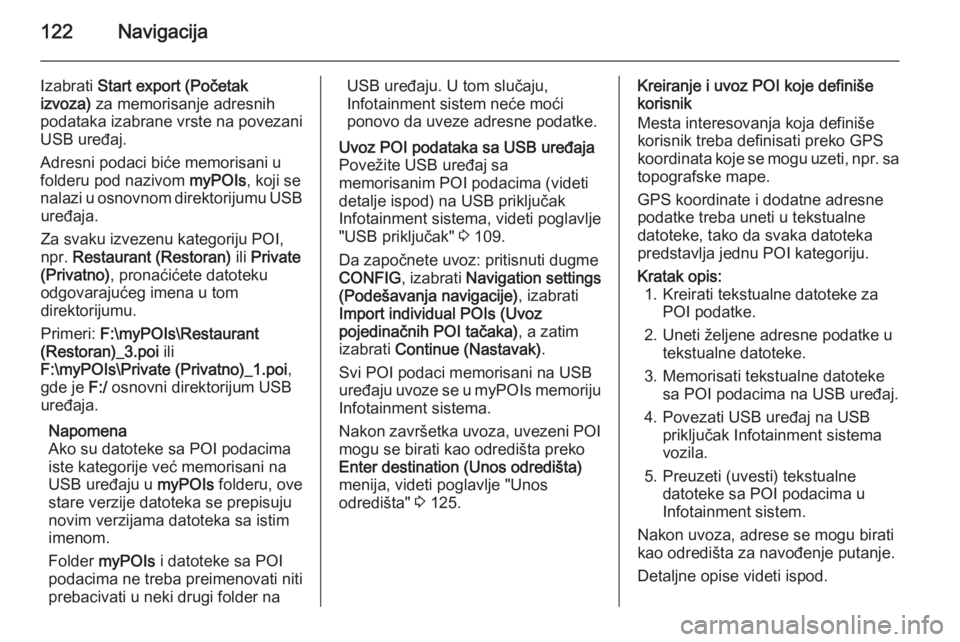
122Navigacija
Izabrati Start export (Početak
izvoza) za memorisanje adresnih
podataka izabrane vrste na povezani
USB uređaj.
Adresni podaci biće memorisani u
folderu pod nazivom myPOIs, koji se
nalazi u osnovnom direktorijumu USB uređaja.
Za svaku izvezenu kategoriju POI, npr. Restaurant (Restoran) ili Private
(Privatno) , pronaćićete datoteku
odgovarajućeg imena u tom
direktorijumu.
Primeri: F:\myPOIs\Restaurant
(Restoran)_3.poi ili
F:\myPOIs\Private (Privatno)_1.poi ,
gde je F:/ osnovni direktorijum USB
uređaja.
Napomena
Ako su datoteke sa POI podacima
iste kategorije već memorisani na
USB uređaju u myPOIs folderu, ove
stare verzije datoteka se prepisuju
novim verzijama datoteka sa istim
imenom.
Folder myPOIs i datoteke sa POI
podacima ne treba preimenovati niti
prebacivati u neki drugi folder naUSB uređaju. U tom slučaju,
Infotainment sistem neće moći
ponovo da uveze adresne podatke.Uvoz POI podataka sa USB uređaja
Povežite USB uređaj sa
memorisanim POI podacima (videti
detalje ispod) na USB priključak
Infotainment sistema, videti poglavlje
"USB priključak" 3 109.
Da započnete uvoz: pritisnuti dugme
CONFIG , izabrati Navigation settings
(Podešavanja navigacije) , izabrati
Import individual POIs (Uvoz
pojedinačnih POI tačaka) , a zatim
izabrati Continue (Nastavak) .
Svi POI podaci memorisani na USB uređaju uvoze se u myPOIs memoriju
Infotainment sistema.
Nakon završetka uvoza, uvezeni POI
mogu se birati kao odredišta preko
Enter destination (Unos odredišta)
menija, videti poglavlje "Unos
odredišta" 3 125.Kreiranje i uvoz POI koje definiše
korisnik
Mesta interesovanja koja definiše
korisnik treba definisati preko GPS
koordinata koje se mogu uzeti, npr. sa
topografske mape.
GPS koordinate i dodatne adresne
podatke treba uneti u tekstualne
datoteke, tako da svaka datoteka
predstavlja jednu POI kategoriju.Kratak opis: 1. Kreirati tekstualne datoteke za POI podatke.
2. Uneti željene adresne podatke u tekstualne datoteke.
3. Memorisati tekstualne datoteke sa POI podacima na USB uređaj.
4. Povezati USB uređaj na USB priključak Infotainment sistema
vozila.
5. Preuzeti (uvesti) tekstualne datoteke sa POI podacima u
Infotainment sistem.
Nakon uvoza, adrese se mogu birati
kao odredišta za navođenje putanje.
Detaljne opise videti ispod.
Page 124 of 237
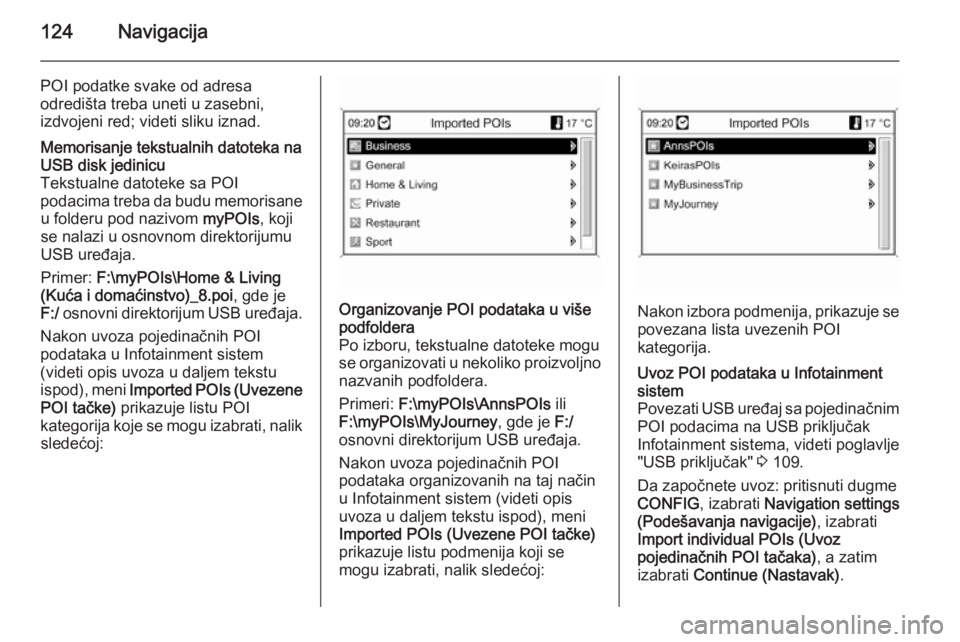
124Navigacija
POI podatke svake od adresa
odredišta treba uneti u zasebni,
izdvojeni red; videti sliku iznad.Memorisanje tekstualnih datoteka na
USB disk jedinicu
Tekstualne datoteke sa POI
podacima treba da budu memorisane u folderu pod nazivom myPOIs, koji
se nalazi u osnovnom direktorijumu
USB uređaja.
Primer: F:\myPOIs\Home & Living
(Kuća i domaćinstvo)_8.poi , gde je
F:/ osnovni direktorijum USB uređaja.
Nakon uvoza pojedinačnih POI
podataka u Infotainment sistem
(videti opis uvoza u daljem tekstu
ispod), meni Imported POIs (Uvezene
POI tačke) prikazuje listu POI
kategorija koje se mogu izabrati, nalik sledećoj:Organizovanje POI podataka u više
podfoldera
Po izboru, tekstualne datoteke mogu
se organizovati u nekoliko proizvoljno
nazvanih podfoldera.
Primeri: F:\myPOIs\AnnsPOIs ili
F:\myPOIs\MyJourney , gde je F:/
osnovni direktorijum USB uređaja.
Nakon uvoza pojedinačnih POI
podataka organizovanih na taj način
u Infotainment sistem (videti opis
uvoza u daljem tekstu ispod), meni
Imported POIs (Uvezene POI tačke)
prikazuje listu podmenija koji se
mogu izabrati, nalik sledećoj:
Nakon izbora podmenija, prikazuje se povezana lista uvezenih POI
kategorija.
Uvoz POI podataka u Infotainment sistem
Povezati USB uređaj sa pojedinačnim
POI podacima na USB priključak
Infotainment sistema, videti poglavlje
"USB priključak" 3 109.
Da započnete uvoz: pritisnuti dugme
CONFIG , izabrati Navigation settings
(Podešavanja navigacije) , izabrati
Import individual POIs (Uvoz
pojedinačnih POI tačaka) , a zatim
izabrati Continue (Nastavak) .
Page 126 of 237
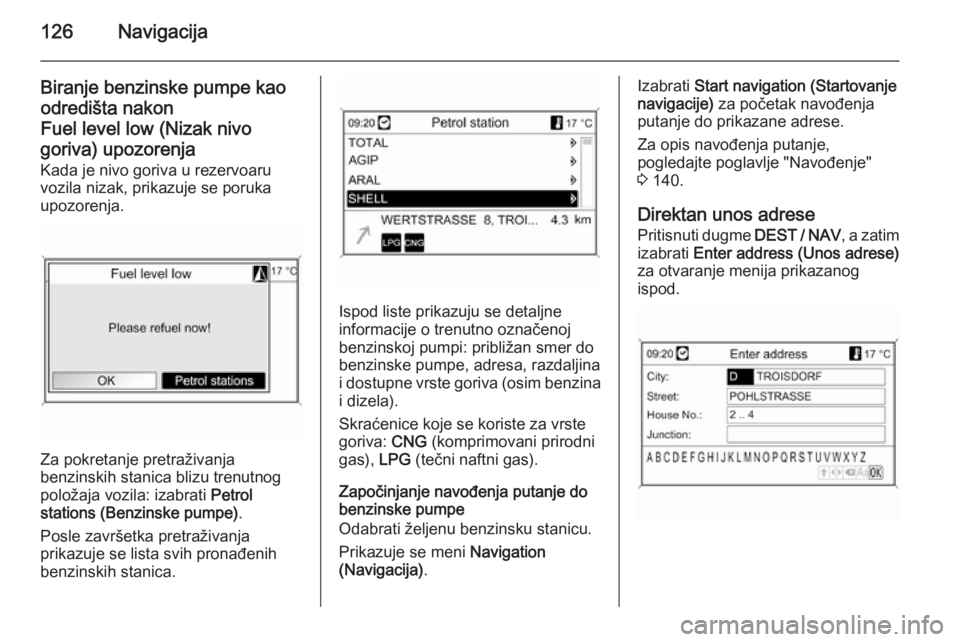
126Navigacija
Biranje benzinske pumpe kaoodredišta nakon
Fuel level low (Nizak nivo
goriva) upozorenja Kada je nivo goriva u rezervoaru
vozila nizak, prikazuje se poruka
upozorenja.
Za pokretanje pretraživanja
benzinskih stanica blizu trenutnog
položaja vozila: izabrati Petrol
stations (Benzinske pumpe) .
Posle završetka pretraživanja
prikazuje se lista svih pronađenih
benzinskih stanica.
Ispod liste prikazuju se detaljne
informacije o trenutno označenoj
benzinskoj pumpi: približan smer do benzinske pumpe, adresa, razdaljina
i dostupne vrste goriva (osim benzina
i dizela).
Skraćenice koje se koriste za vrste
goriva: CNG (komprimovani prirodni
gas), LPG (tečni naftni gas).
Započinjanje navođenja putanje do
benzinske pumpe
Odabrati željenu benzinsku stanicu.
Prikazuje se meni Navigation
(Navigacija) .
Izabrati Start navigation (Startovanje
navigacije) za početak navođenja
putanje do prikazane adrese.
Za opis navođenja putanje,
pogledajte poglavlje "Navođenje"
3 140.
Direktan unos adrese
Pritisnuti dugme DEST / NAV, a zatim
izabrati Enter address (Unos adrese)
za otvaranje menija prikazanog
ispod.
Page 128 of 237
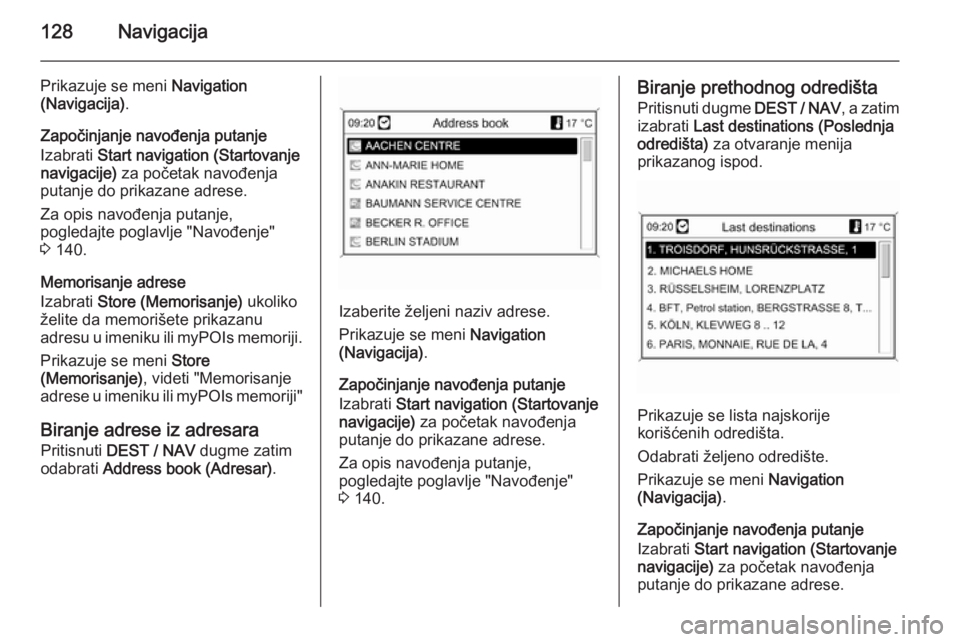
128Navigacija
Prikazuje se meni Navigation
(Navigacija) .
Započinjanje navođenja putanje
Izabrati Start navigation (Startovanje
navigacije) za početak navođenja
putanje do prikazane adrese.
Za opis navođenja putanje,
pogledajte poglavlje "Navođenje"
3 140.
Memorisanje adrese
Izabrati Store (Memorisanje) ukoliko
želite da memorišete prikazanu
adresu u imeniku ili myPOIs memoriji.
Prikazuje se meni Store
(Memorisanje) , videti "Memorisanje
adrese u imeniku ili myPOIs memoriji"
Biranje adrese iz adresara Pritisnuti DEST / NAV dugme zatim
odabrati Address book (Adresar) .
Izaberite željeni naziv adrese.
Prikazuje se meni Navigation
(Navigacija) .
Započinjanje navođenja putanje
Izabrati Start navigation (Startovanje
navigacije) za početak navođenja
putanje do prikazane adrese.
Za opis navođenja putanje,
pogledajte poglavlje "Navođenje"
3 140.
Biranje prethodnog odredišta
Pritisnuti dugme DEST / NAV, a zatim
izabrati Last destinations (Poslednja
odredišta) za otvaranje menija
prikazanog ispod.
Prikazuje se lista najskorije
korišćenih odredišta.
Odabrati željeno odredište.
Prikazuje se meni Navigation
(Navigacija) .
Započinjanje navođenja putanje
Izabrati Start navigation (Startovanje
navigacije) za početak navođenja
putanje do prikazane adrese.